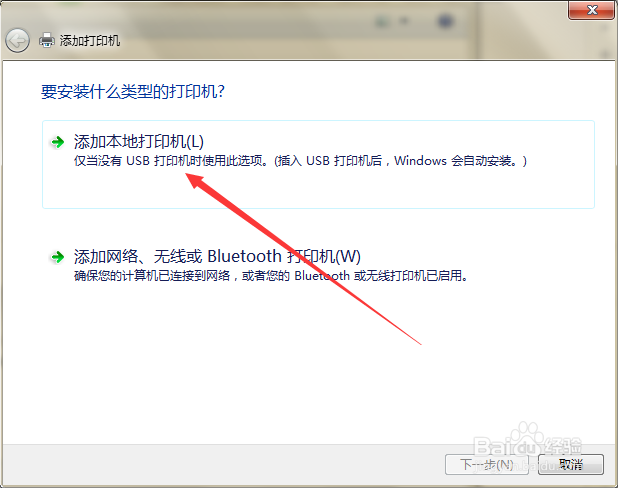1、第一步,点击计算机左下角的开始,弹出下级子菜单。
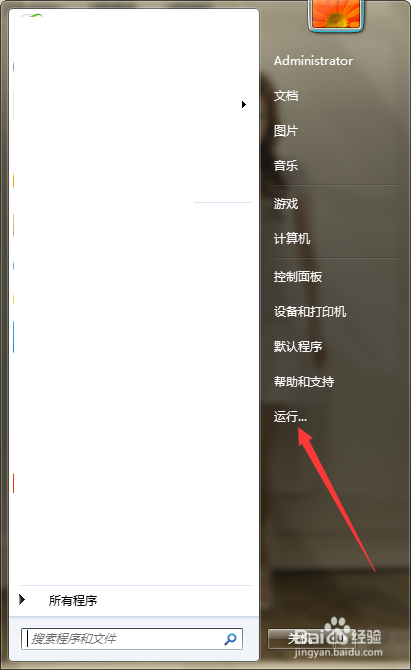
2、第二步,选择“运行”,弹出运行窗口。
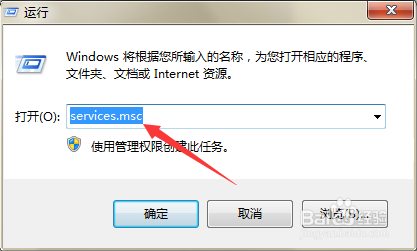
3、第三步,在页面上键入“services.msc”回车,打开服务窗口。

4、第四步,在右侧列表中找到“Print Spooler”服务。

5、第五步,双击打开Print Spooler的属性窗口。
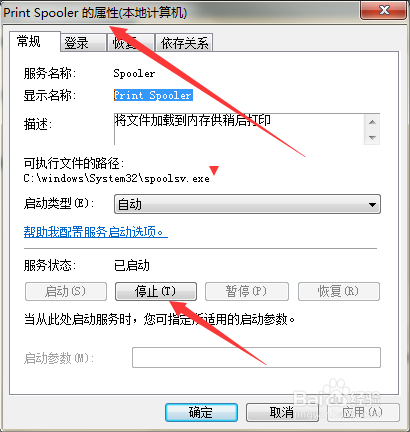
6、第六步,点击服务状态下的“停止”,停止该服务,点击确定。
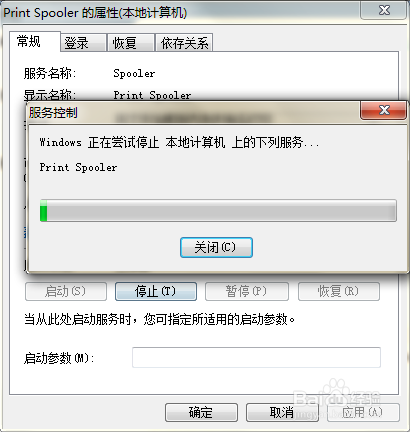
7、第七步,再次打开Print Spooler的属性窗口,在页面上将启动类型设置为“自动”,并点击服务状态下的“启动”按钮,启动该服务,点击确定,完成设置。
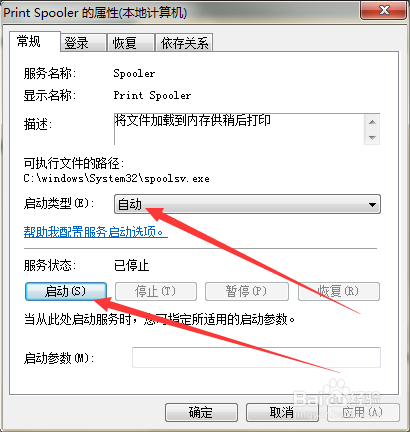
8、第八步,设置完成后,点击计算机左下角的开始,弹出下级子菜单。

9、第九步,打开设备和打印机窗口。

10、第十步,点击“添加打印机”,弹出添加向导,只需根据向导完成打印机的添加即可。